Situatie
In cazul in care vrei sa iti blochezi dispozitivul tau cu Windows 10 instalat, nu ai nevoie de nicio aplicatie third party, ci poti face asta prin functia “Find my device” ce vine cu Windows 10.
Solutie
Pasi de urmat
Logati-va in contul de Microsoft, folositi acelasi cont ca atunci cand va logati in dispozitivul dumneavoastra.
Click “Show details” sub numele dispozitivului dumneavoastra. Tineti minte ca aceasta optiune nu va fi activa in cazul in care optiunea “Find my device” este dezactivata pe dispozitiv, dupa cum puteti observa in imaginea de mai sus.
Urmatoarea pagina se va deschide cu detaliile dispozitivului dumneavoastra, apasati “Find my device”.
Pe aceasta pagina veti putea afla locatia curenta a dispozitivului impreuna cu informatii despre baterie. Pentru a va bloca dispozitivul, apasati pe butonul “Lock” din partea dreapta-sus a paginii.
Daca doriti sa apara un mesaj pe dispozitivul dumneavoasta dupa ce l-ati blocat puteti sa o faceti in casuta de mai jos. Mesajul nu poate depasi 160 de caractere. La final apasati butonul “Lock” pentru a bloca dispozitivul si a impiedica orice acces neautorizat.


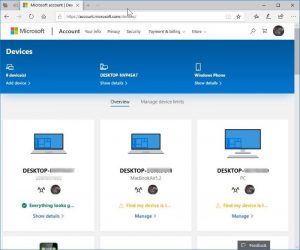
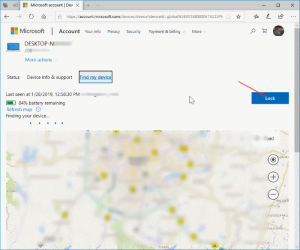
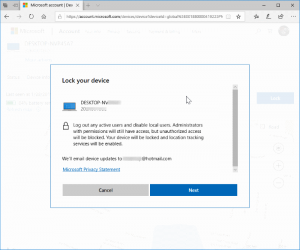
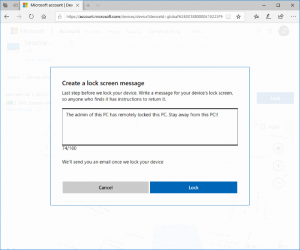

Leave A Comment?